Bạn lo lắng về việc bảo mật dữ liệu khi sử dụng USB trên nhiều máy tính khác nhau? Việc biết cách xóa lịch sử cắm USB trên máy tính là một bước quan trọng để bảo vệ thông tin cá nhân. Bài viết này sẽ hướng dẫn bạn chi tiết cách thực hiện điều này trên các hệ điều hành phổ biến.
Tại Sao Cần Xóa Lịch Sử Cắm USB?
Xóa lịch sử cắm USB không chỉ giúp bảo mật thông tin cá nhân mà còn ngăn chặn việc lây lan virus và malware từ các máy tính không an toàn. Đặc biệt, nếu bạn thường xuyên sử dụng USB trên máy tính công cộng hoặc máy tính của người khác, việc xóa lịch sử cắm USB là vô cùng cần thiết. Điều này giúp ngăn chặn truy cập trái phép vào dữ liệu của bạn, đặc biệt là khi USB chứa thông tin nhạy cảm.
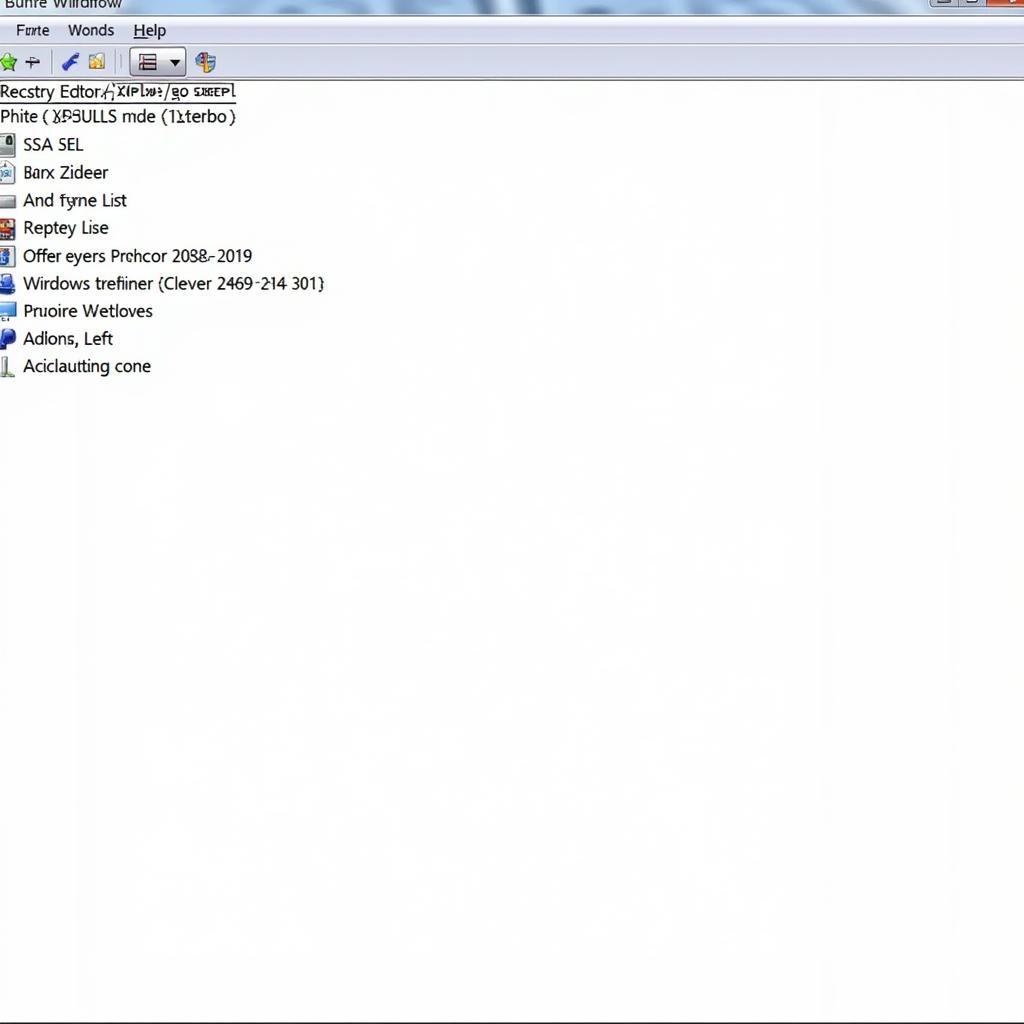 Cách xóa lịch sử USB trên Windows
Cách xóa lịch sử USB trên Windows
Hướng Dẫn Xóa Lịch Sử Cắm USB trên Windows
Trên hệ điều hành Windows, lịch sử cắm USB được lưu trữ trong Registry. Để xóa lịch sử này, bạn cần thực hiện các bước sau:
- Mở Registry Editor bằng cách nhấn phím
Windows + R, gõregeditvà nhấnEnter. - Điều hướng đến khóa
HKEY_LOCAL_MACHINESYSTEMCurrentControlSetEnumUSBSTOR. - Tại đây, bạn sẽ thấy danh sách các thiết bị USB đã từng được kết nối với máy tính.
- Xóa các khóa con tương ứng với các thiết bị USB mà bạn muốn xóa lịch sử. Hãy cẩn thận khi thao tác với Registry, việc xóa nhầm khóa có thể gây ra lỗi hệ thống.
Xóa Lịch Sử Cắm USB trên macOS
Trên macOS, việc xóa lịch sử cắm USB phức tạp hơn một chút so với Windows. Không có một vị trí tập trung lưu trữ toàn bộ lịch sử này. Tuy nhiên, bạn có thể xóa một số dấu vết của USB bằng cách xóa bộ nhớ cache và log files. Thao tác này có thể khác nhau tùy thuộc vào phiên bản macOS bạn đang sử dụng.
Các Phương Pháp Khác để Bảo Mật Dữ Liệu USB
Ngoài việc xóa lịch sử cắm USB, bạn cũng nên áp dụng các biện pháp bảo mật khác để bảo vệ dữ liệu trên USB, chẳng hạn như:
- Sử dụng phần mềm mã hóa USB.
- Đặt mật khẩu cho USB.
- Luôn rút USB an toàn khỏi máy tính.
- Sao lưu dữ liệu quan trọng thường xuyên.
Kết Luận
Việc xóa lịch sử cắm USB trên máy tính là một bước quan trọng để bảo vệ thông tin cá nhân. Bằng cách làm theo các hướng dẫn trong bài viết này, bạn có thể dễ dàng xóa lịch sử cắm USB và tăng cường bảo mật dữ liệu của mình. Hãy nhớ rằng, việc bảo mật dữ liệu là một quá trình liên tục và bạn cần kết hợp nhiều phương pháp khác nhau để đạt hiệu quả tốt nhất. Bạn đang tìm kiếm một chiếc máy cạo râu chất lượng? Hãy xem qua máy cạo râu flyco fs875vn.
FAQ
- Xóa lịch sử cắm USB có xóa dữ liệu trên USB không? Không, việc xóa lịch sử cắm USB chỉ xóa thông tin về việc USB đã được kết nối với máy tính nào, chứ không ảnh hưởng đến dữ liệu trên USB.
- Làm thế nào để biết máy tính đã từng kết nối với USB nào? Trên Windows, bạn có thể kiểm tra trong Registry Editor. Trên macOS, việc này phức tạp hơn và không có cách nào chắc chắn để biết toàn bộ lịch sử.
- Tôi có cần xóa lịch sử cắm USB mỗi lần sử dụng không? Điều này phụ thuộc vào mức độ bảo mật bạn cần. Nếu bạn thường xuyên sử dụng USB trên máy tính công cộng, nên xóa lịch sử sau mỗi lần sử dụng.
- Có phần mềm nào giúp tự động xóa lịch sử cắm USB không? Có một số phần mềm của bên thứ ba cung cấp tính năng này, nhưng hãy cẩn thận khi sử dụng phần mềm từ các nguồn không tin cậy.
- Ngoài xóa lịch sử cắm USB, tôi nên làm gì để bảo mật dữ liệu? Nên sử dụng phần mềm mã hóa, đặt mật khẩu cho USB và luôn rút USB an toàn. Nếu bạn cần sửa máy tính tại nhà tphcm, hãy liên hệ với các dịch vụ uy tín.
- Tôi có thể tìm hiểu thêm về cách sử dụng máy ảnh ở đâu? Bạn có thể xem hướng dẫn sử dụng máy ảnh canon powershot sx430 is để biết thêm chi tiết.
- Việc xóa lịch sử cắm USB có ảnh hưởng đến hiệu suất máy tính không? Không, việc này không ảnh hưởng đáng kể đến hiệu suất máy tính.
Khi cần hỗ trợ hãy liên hệ Số Điện Thoại: 0373298888, Email: [email protected] Hoặc đến địa chỉ: 86 Cầu Giấy, Hà Nội. Chúng tôi có đội ngũ chăm sóc khách hàng 24/7.


